コンパクトなPC、Intel NUCにDebian Stretchをインストールしたいと思います。
通常の一般的なPCへインストールする場合も同じ流れになります。
Debian Stretchインストール手順 x86_64
インストール用USBメモリー作成
別のPCで、Debianのネットワークインストール用USBメモリーを作成しておきます。
- 必ずUSBメモリーはFAT32でフォーマットしておきます。
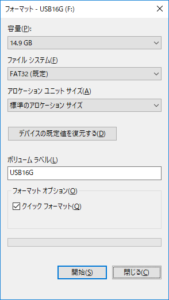
- UNetbootinで起動用USBメモリーを作成しました。
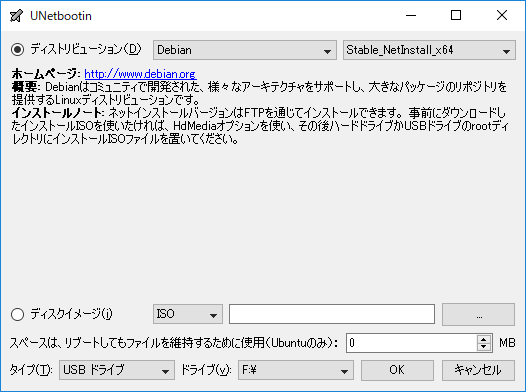
- Debian
- Stable_NetInstall_x64
UEFI設定変更
NUC起動時、F2キー(機種によりDELキーの場合もあり異なります)を連打してUEFI設定画面を表示します。
- Boot Order→Legacy→Legacy Boot有効
- Boot Configuration→OS Selection→WindowsからLinuxへ変更
Debianインストール
LANケーブルと、作成したUSBメモリーをNUCにセットして起動します。
途中、WiFiドライバが無い警告が表示されました。有線LANアダプタは認識されているようですので「いいえ」を選択しました。 次の内容を入力するかたちです。
次の内容を入力するかたちです。
- ホスト名
- ドメイン名
- rootパスワード
- ユーザ名とパスワード(ssh等、リモートログイン時に使用)
- ディスクのパーティショニング
- 必ず内蔵のHDDを選択します。
インストール用のUSBメモリーがsda、内蔵HDDがsdbとして認識されています。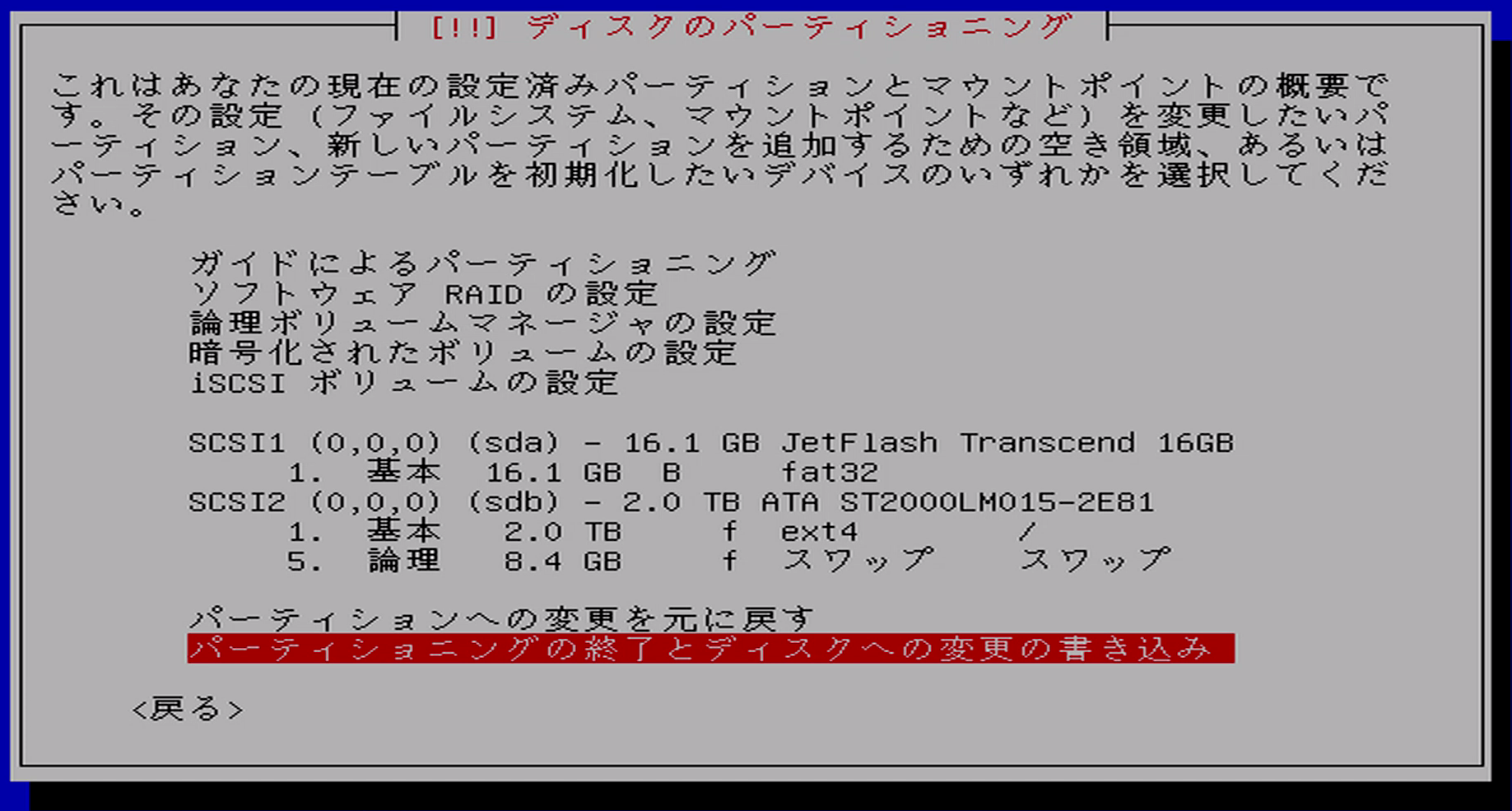 この場合、USBメモリーを抜くと、内蔵HDDがsdaとして認識されるため、インストール後にLinuxがうまく起動しないパターンです。今の所、そのままインストールを進めてゆきます。
この場合、USBメモリーを抜くと、内蔵HDDがsdaとして認識されるため、インストール後にLinuxがうまく起動しないパターンです。今の所、そのままインストールを進めてゆきます。
- ソフトウェアの選択
- 標準システムユーティリティ
- SSHサーバを選択しました。
- GRUBブートローダーのインストール
- 内蔵HDDの/dev/sdbを選択します。
USBメモリーを取り外して再起動します。
GRUB設定変更
再起動後、このような画面になった場合。GRUBブートローダーがHDDを認識できていない状況かと思います。
- CTRL+ALT+DELで再起動します。
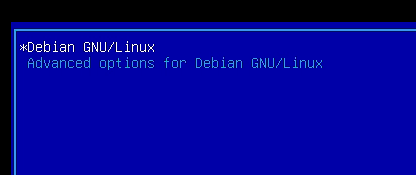
- GRUB画面で「e」キーを押して、編集モードに入ります。キーボードが認識されない場合がありますので、その場合はキーボードのUSBを一度抜いて指し直します。
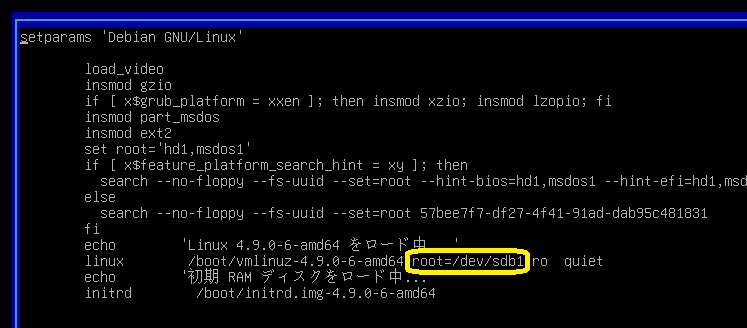
- 下から3行目、/dev/sdb1→/dev/sda1に変更します。
- F10またはCTRL+Xを押します。
これでDebianが起動するかと思います。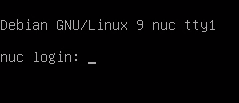 次回から正常に起動するように設定ファイルを変更します。
次回から正常に起動するように設定ファイルを変更します。
- rootでログインするか、一般ユーザでログイン後suでrootユーザに変更します。
- /boot/grub/grub.cfgを変更します。/dev/sdb1を/dev/sda1に変更しますが、3箇所ほどあるようです。
sed -e 's/sdb1/sda1/' /boot/grub/grub.cfgこちらのコマンドで問題がないか確認後
sed -i 's/sdb1/sda1/' /boot/grub/grub.cfg-iで変更を反映します。
固定IPv4アドレス設定
IPアドレスを固定にしたい場合、次のように/etc/network/interfaceファイルを変更するようです。
#iface enp3s0 inet dhcp
iface enp3s0 inet static
address 192.168.○.○
netmask 255.255.255.0
gateway 192.168.○.○
dns-nameservers 192.168.○.○ 8.8.8.8Avahi-daemnインストール
IPv6で接続しやすいように、avahi-daemonをインストールします。
apt install avahi-daemonWindows 10やiPhoneから、<ホスト名>.localでアクセス可能になります。IPv6が利用できる環境では、<ホスト名>.localでIPv6接続も行えるかと思います。
Cockpitインストール
他のPCからWebブラウザで管理できるように、Cockpitをインストールしました。
apt update
apt upgrade
echo 'deb http://deb.debian.org/debian stretch-backports main' > \
/etc/apt/sources.list.d/backports.list
apt-get update
sudo apt-get install cockpit次のURLでアクセス可能です。
https://<NUCのIPアドレス>:9090以上で最低限のDebian Stretchのインストールが完了しました。
お疲れ様でした。
サーバとして利用したり、X Windows SystemをインストールしてデスクトップPCとして利用したり、いろいろな使い方ができるかと思います。
さて、何をインストールしましょうか?
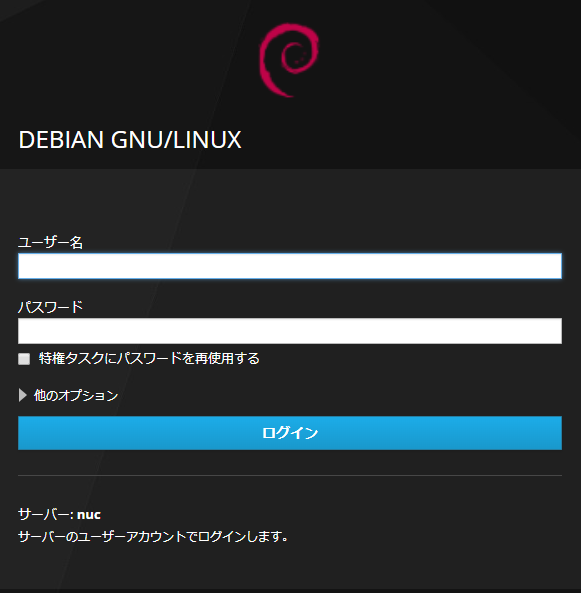

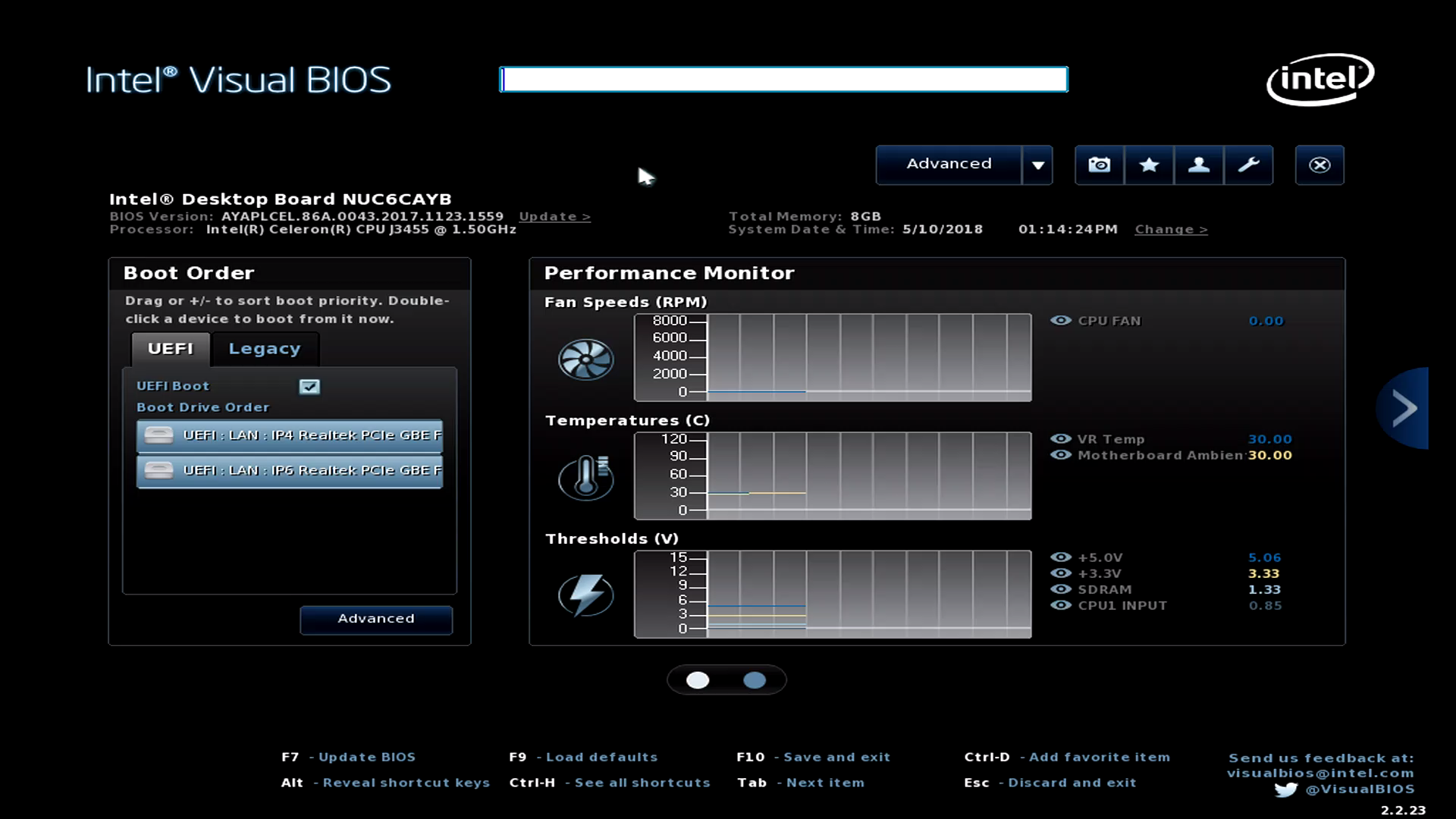
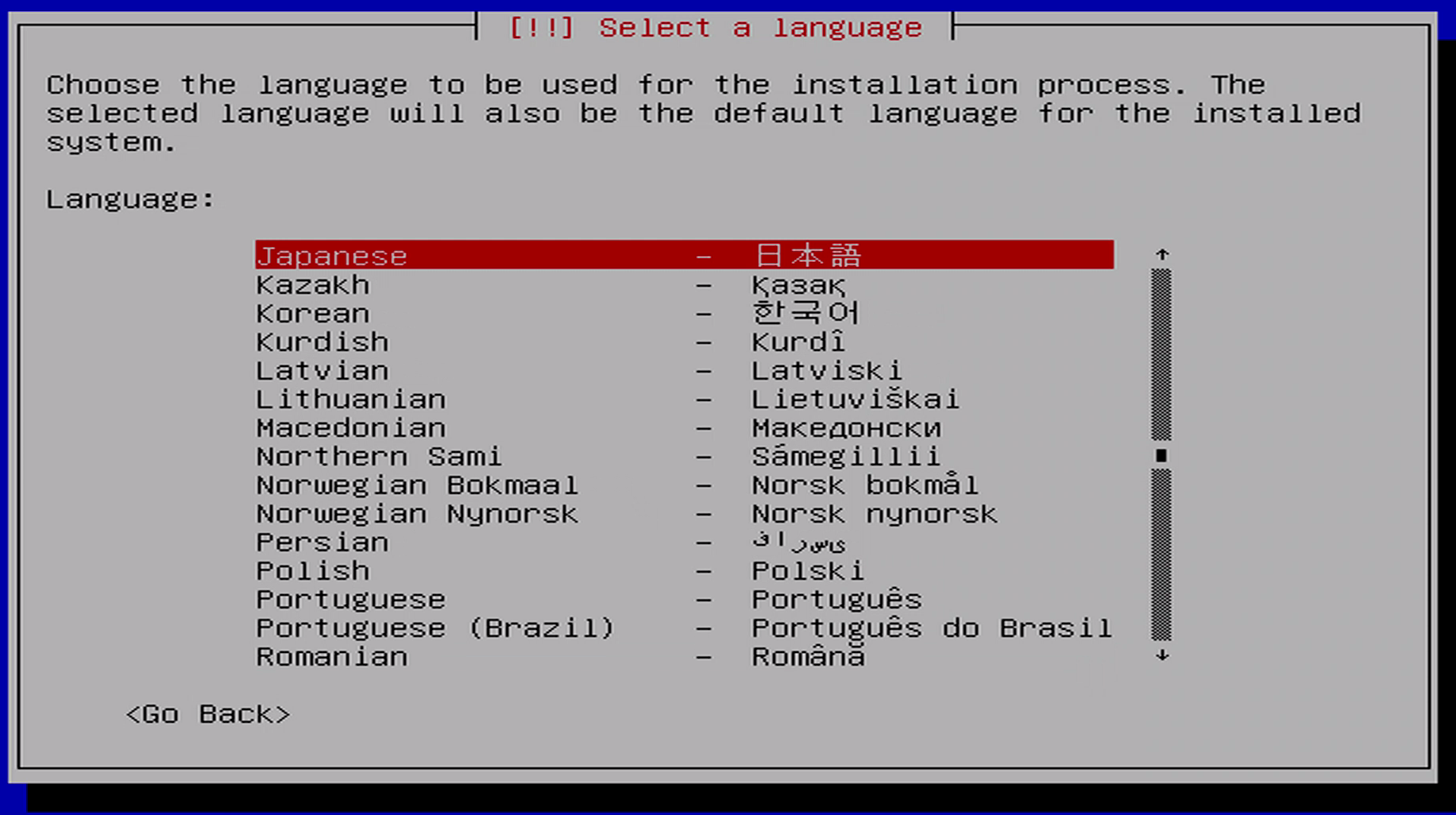

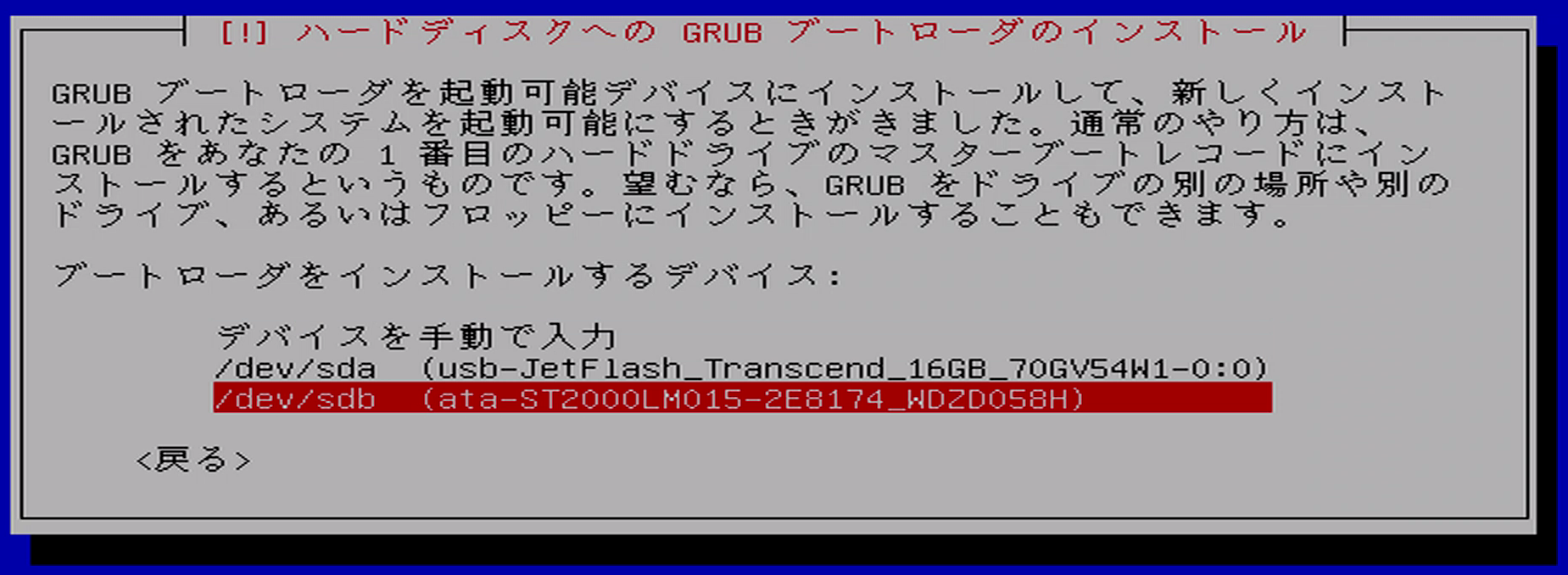
コメントを残す